Het begrip van de leeftijdsbeperkingen op YouTube is essentieel, vooral als het gaat om het toegankelijk maken van inhoud voor specifieke doelgroepen. In deze handleiding leer je hoe je de leeftijdsbeperking op je YouTube-kanaal zowel op de computer als op je telefoon kunt activeren of deactiveren. Laten we de stappen hiervoor in detail doornemen.
Belangrijkste bevindingen
- De leeftijdsbeperking beschermt jongere kijkers tegen ongeschikte inhoud.
- Het proces om te activeren of deactiveren verschilt licht tussen pc en telefoon.
- Het is belangrijk om de YouTube Studio App op je telefoon te hebben om de instellingen te wijzigen.
Leeftijdsbeperking op de pc activeren of deactiveren
Laten we beginnen met het eerste deel: het activeren of deactiveren van de leeftijdsbeperking op je pc. Meld je eerst aan bij je YouTube-account.
Ga vervolgens rechtsboven naar je profielfoto, daar vind je je kanaalinstellingen. Klik op je kanaalfoto en selecteer "Beperkte modus" uit de opties.
Zodra je dit hebt gedaan, opent er een nieuw menu waar je de beperkte modus kunt activeren of deactiveren. De beperkte modus helpt om inhoud te verbergen die mogelijk ongeschikt is voor kinderen.
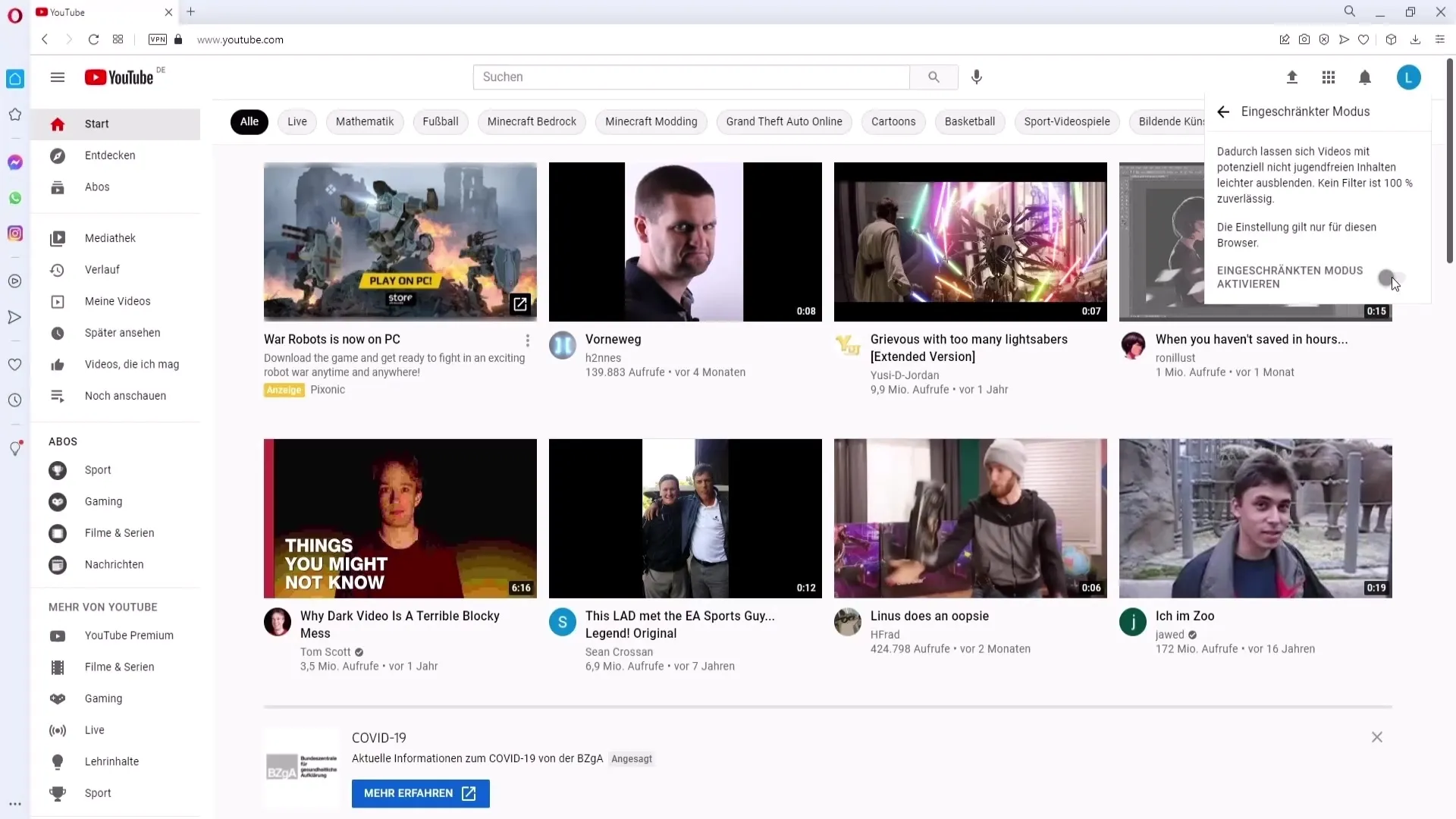
Doel van de beperkte modus
De beperkte modus is vooral handig als je kinderen hebt. Door deze modus te activeren, wordt ervoor gezorgd dat kinderen geen video's zien die ongepast zijn voor hun leeftijd. Dit is een belangrijke functie om een veilige gebruikerservaring voor jongere kijkers te garanderen.
Als de beperkte modus is geactiveerd, zullen inhoud die als niet geschikt voor de leeftijd wordt beschouwd, niet meer worden weergegeven voor kijkers die deze modus hebben ingeschakeld. Het zal eruitzien alsof deze video's niet beschikbaar zijn op YouTube.
Leeftijdsbeperking op de telefoon activeren of deactiveren
Laten we nu de stappen bekijken om de leeftijdsbeperking op een telefoon te activeren of deactiveren. Ik zal daarvoor de BlueStacks-app gebruiken, waarmee je de YouTube-app kunt gebruiken alsof het op echte telefoon is.
Open eerst de YouTube-app en ga naar je kanaal door op je profielfoto rechtsboven te klikken. Hier zou je toegang moeten hebben tot "YouTube Studio." Als je de app niet geïnstalleerd hebt, download deze dan vanuit de App Store.
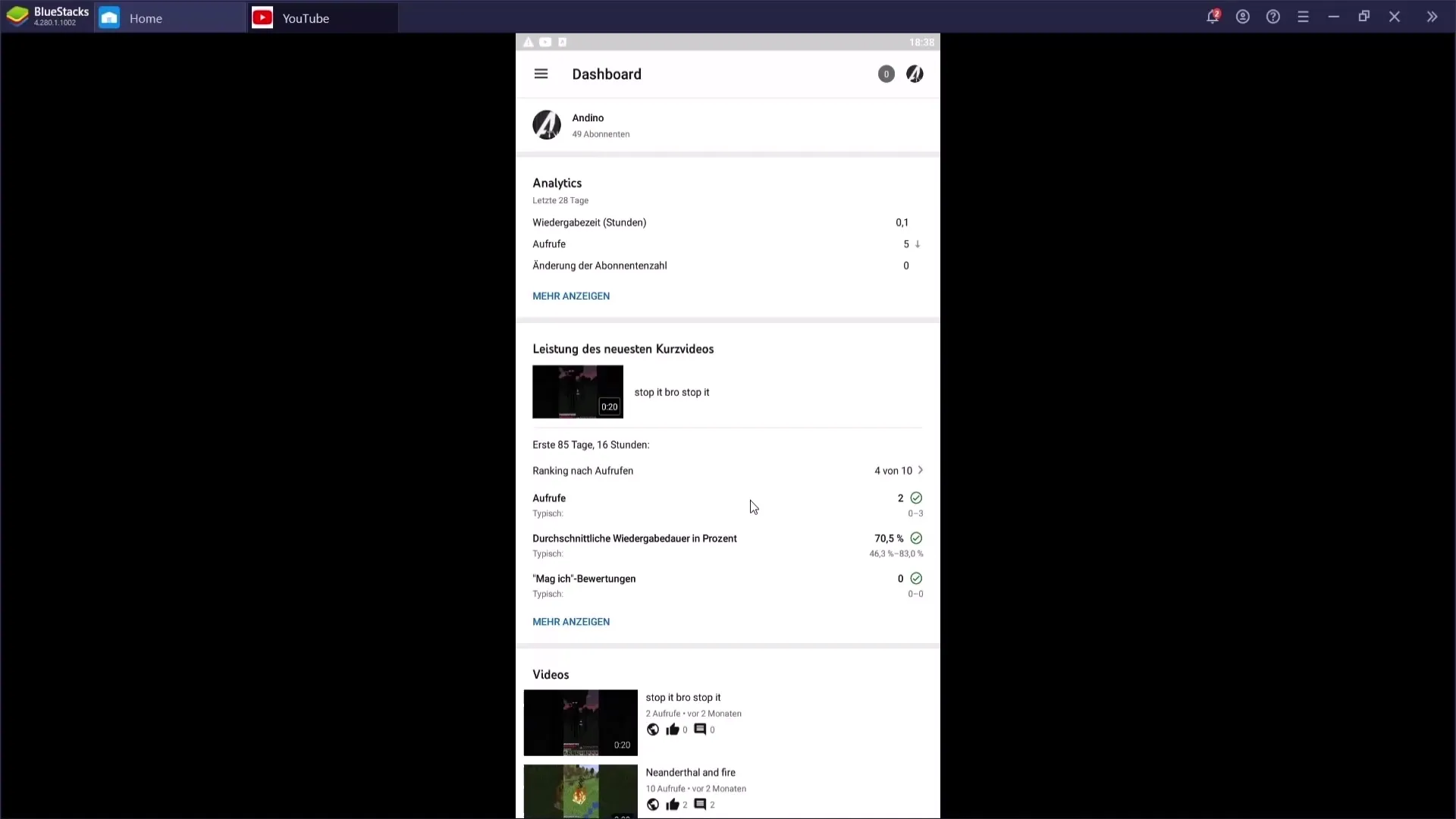
Na het betreden van YouTube Studio, ga opnieuw naar je profiel en zoek "Instellingen." Als je de instellingen niet meteen kunt vinden, ga dan naar "Algemeen." Hier vind je de optie voor de beperkte modus.
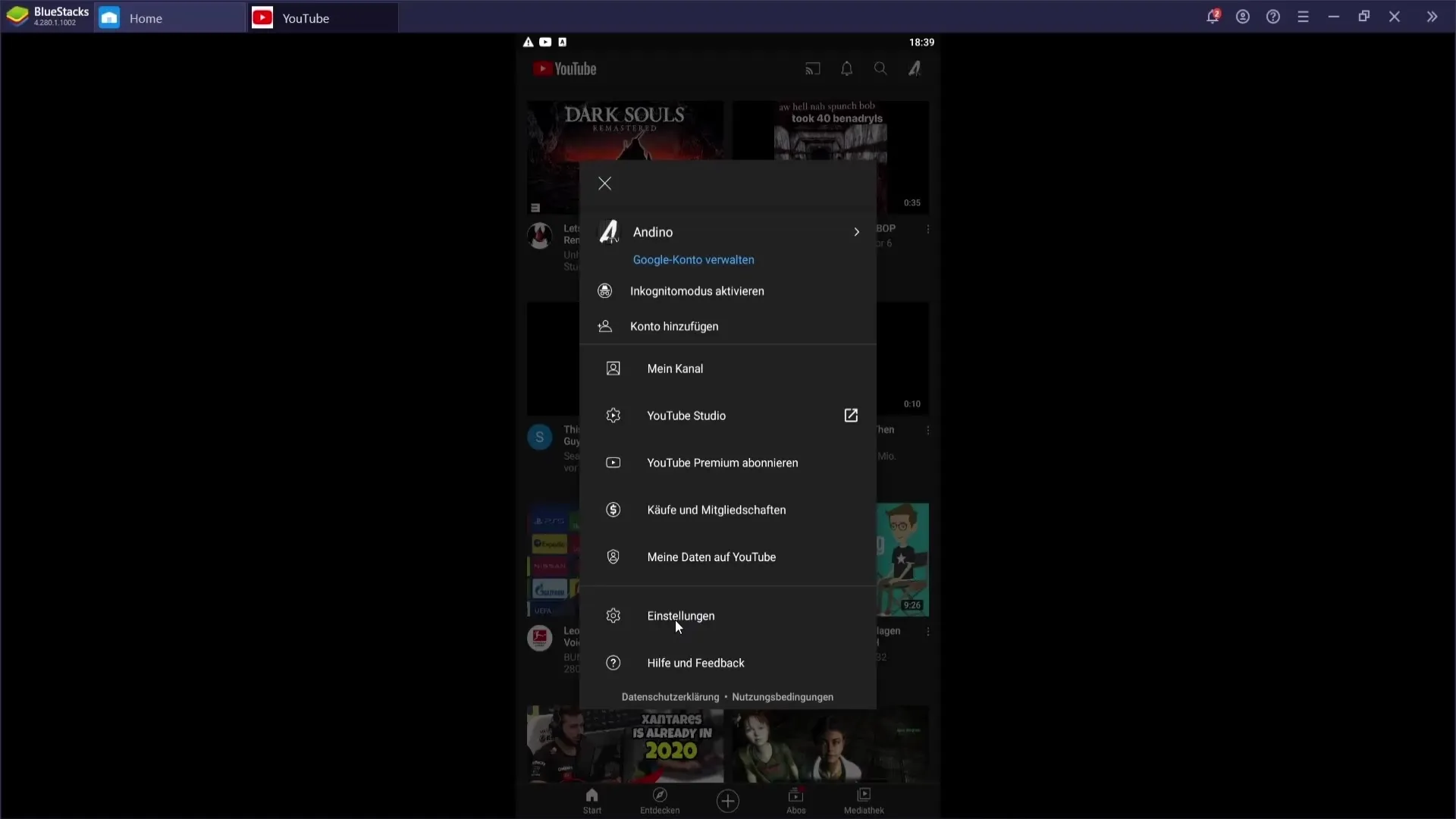
Nadat je de optie hebt gevonden, kun je de leeftijdsbeperking activeren of deactiveren. Dit werkt net zoals op de pc en biedt dezelfde veiligheid om inhoud voor jongere kijkers te reguleren.
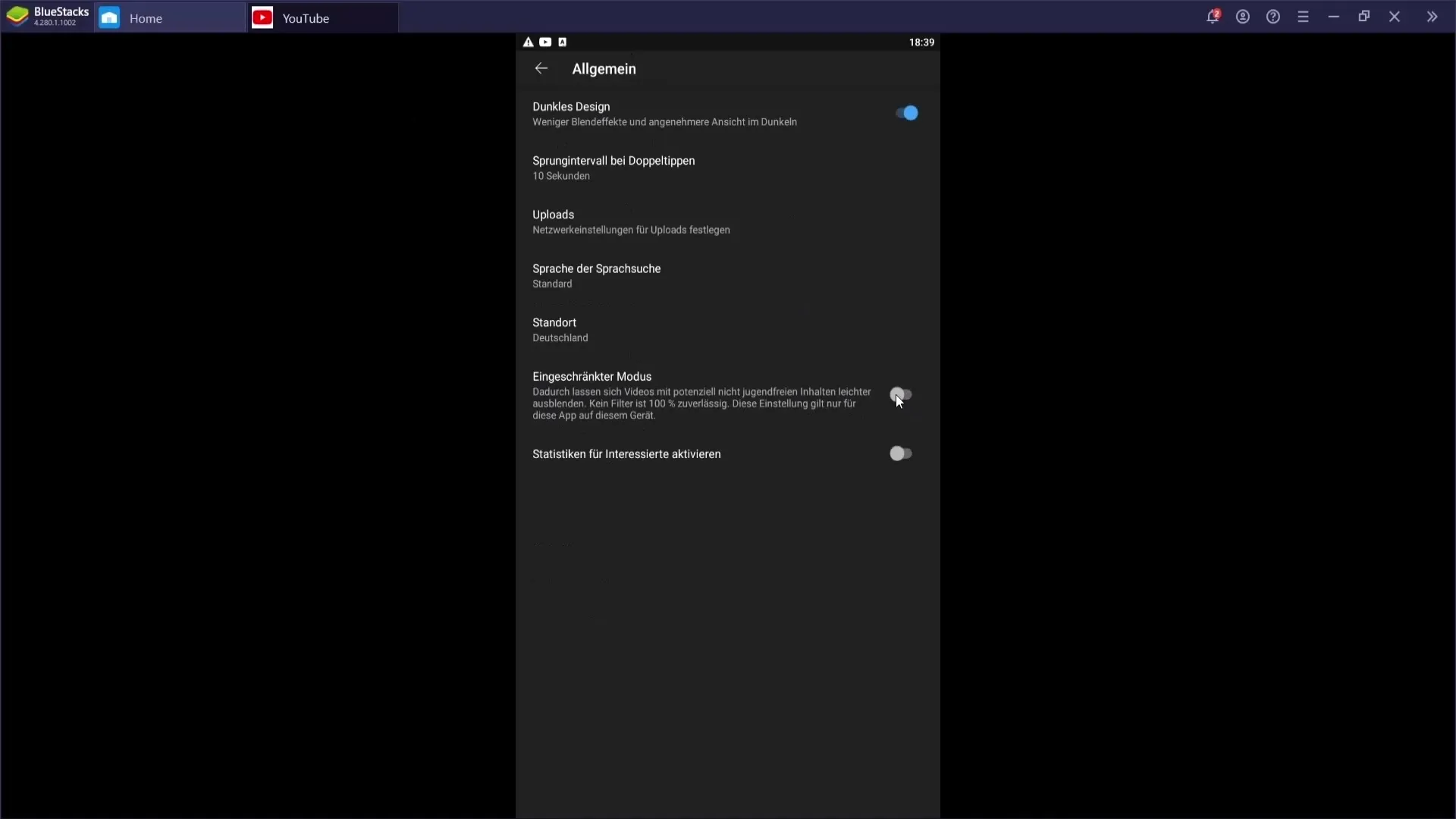
Samenvatting
De leeftijdsbeperkingen op YouTube zijn een belangrijke functie om jongere kijkers te beschermen tegen ongeschikte inhoud. Of je nu op de pc of op de telefoon werkt, de stappen om de leeftijdsbeperking te activeren of deactiveren zijn eenvoudig en gebruiksvriendelijk. Je moet deze instellingen regelmatig controleren om ervoor te zorgen dat je kanaal toegankelijk is voor het juiste publiek.
Veelgestelde vragen
Hoe activeer ik de leeftijdsbeperking op YouTube?Ga naar je kanaal, selecteer "Beperkte modus" en activeer deze.
Kan ik de leeftijdsbeperking op de telefoon wijzigen?Ja, open de YouTube Studio App en ga naar de instellingen.
Wat gebeurt er als ik de leeftijdsbeperking activeer?Video's die ongeschikt zijn voor kinderen worden verborgen.
Is de beperkte modus voor alle gebruikers hetzelfde?Ja, elke gebruiker kan de beperkte modus activeren of deactiveren.
Heb ik een speciale app nodig voor de beperkte modus?De YouTube Studio App is nodig om de leeftijdsbeperking mobiel te wijzigen.


